Introdução
Sculpt Mode é similar ao Edit Mode pois é usado para alterar a forma de um desenho, mas o Sculpt Mode usa um fluxo de trabalho bastante diferente: Ao invés de lidar com elementos individuais (pontos e linhas de edição), uma área do modelo é alterada usando um pincel. Em outras palavras, ao invés de selecionar um grupo de pontos, o Sculpt Mode manipula o desenho na área de influência do pincel.
Modo de escultura
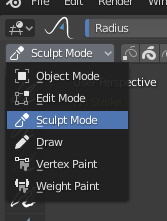
Seletor de Modo na Viewport 3D: Sculpt Mode.
Sculpt Mode é selecionado a partir do menu Mode no cabeçalho da Viewport 3D. Uma vez que o Sculpt Mode é ativado, a Barra de Ferramentas da Viewport 3D irá mudar para os painéis específicos do Sculpt Mode. Um círculo vermelho irá aparecer e seguir a localização do cursor na Viewport 3D.
Sculpting Options

Opções gerais de escultura.
- Selection Mask
Sculpt Mode no Grease Pencil permite você selecionar pontos ou traços para restringir o efeito das ferramentas de escultura para apenas certas áreas do seu desenho.
Você pode usar as ferramentas de seleção na Barra de Ferramentas para uma seleção rápida. Você pode restringir apenas nos pontos selecionados ou traços com os botões do Selection mode.
- Multiframe
Às vezes você pode precisar modificar vários quadro ao mesmo tempo com as ferramentas de escultura.
Você pode ativar edição multiframe com o botão Multiframe próximo ao seletor de modos (ícone de 3 linhas). Veja See Multiframe para mais informações.
Atalhos de Teclado
Alterna a inversão dos traços Ctrl